Whatsapp kaatuu jatkuvasti iPhonessa? 10 tapaa korjata se!
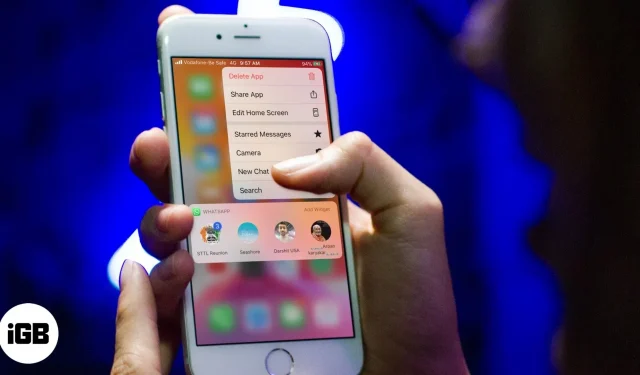
WhatsApp on maailman suosituin viestisovellus, joka lähettää tuhansia viestejä joka minuutti. Siksi ei ole yllättävää, että iPhonen käyttäjät voivat kohdata kaatumisia ajoittain. Jotkut WhatsApp- ja WhatsApp Business -käyttäjät raportoivat kuitenkin tämän ongelman esiintyvän usein. Joten, jos olet yksi heistä, jatka lukemista saadaksesi selville, kuinka korjata WhatsApp-kaatumis iPhonessasi.
1. Tarkista Internet-yhteytesi
Ennen kuin aloitamme jostain liian teknisestä, olisi viisasta poistaa yleisin este – huono internetyhteys.
Internet-katkosten mahdollisuus on suuri, mikä estää WhatsAppia muodostamasta yhteyttä palvelimeensa. Varmista siis, että sinulla on vakaa matkapuhelin- tai Wi-Fi-yhteys.
2. Tarkista, onko WhatsApp-palvelin poissa.
Jos WhatsAppia huolletaan, sinulla voi olla ongelmia sovelluksen käytössä. Tässä tapauksessa yritys kuitenkin kehittää mainoksen millä tahansa tai jokaisella sosiaalisen median alustalla, kuten Facebookissa , Instagramissa ja Twitterissä . Vie hiiri edellä mainittujen ympäristöjen päälle ja etsi viimeisimmät viestit tai ilmoitukset.
3. Päivitä whatsapp
Sovelluksen käyttäminen päivittämättä sitä liian pitkään tekee ilmiselvästi bugisen ja hallitsemattoman. Siksi on erittäin suositeltavaa päivittää WhatsApp säännöllisesti.
- Avaa sovelluskauppa.
- Napauta profiilikuvaketta → vieritä alas löytääksesi WhatsApp asennettujen sovellusten joukosta. Provinkki: Pääset päivitysosaan napauttamalla App Store -kuvaketta aloitusnäytössä tai sovelluskirjastossa ja valitsemalla Päivitykset.
- Jos päivitys on saatavilla, napauta Päivitä-vaihtoehtoa.
4. Päivitä iOS-versiosiOn hyvä mahdollisuus, että sovellus ei vaikuta ollenkaan, mutta järjestelmä kokonaisuudessaan on vanhentunut. Noudata tässä tapauksessa näitä ohjeita:
- Käynnistä Asetukset-sovellus.
- Siirry kohtaan ”Yleistä” → ”Ohjelmistopäivitys”. Odota järjestelmän käynnistymistä ja etsi saatavilla olevia päivityksiä.
- Napsauta Lataa ja asenna, jos iOS:lle on päivitys.
- Anna iPhonen salasana pyydettäessä.
- Napsauta nyt ”Hyväksyn” oikeassa alakulmassa ja napsauta ”Hyväksyn ehdot”.
- Lopuksi päivitystä pyydetään, ja muutaman minuutin kuluttua iPhonellesi on asennettu uusin iOS-versio.
Tämän toimenpiteen pitäisi ratkaista ongelmasi, koska uudet päivitykset yleensä kumoavat olemassa olevat virheet ja virheet.
5. Tarkista sovelluksen kokoonpanoasetukset.
Jos olet äskettäin havainnut ongelman, jonka mukaan WhatsApp ei toimi iPhonessasi, se saattaa johtua sovelluksen käyttöoikeuksien eväämisestä. Onneksi voit korjata tämän helposti seuraamalla muutaman yksinkertaisen vaiheen:
- Avaa Asetukset-sovellus.
- Vieritä alas ja valitse asennettujen sovellusten joukosta WhatsApp.
- Varmista, että kaikki sovelluksesi asetukset, kuten sijainti, verkko ja viestien toimitusasetukset, on asetettu oikein.
- Lopuksi käynnistä WhatsApp uudelleen valittaaksesi muutoksista.
Kun olet valmis, voit käyttää WhatsAppia iPhonessasi ilman ongelmia.
6. Vapauta tilaa iPhonessasi
iPhonen päivittäinen käyttö voi aiheuttaa sen, että kaikki varattu tallennustila kuluu loppuun, mikä voi hidastaa laitetta merkittävästi. Voit kuitenkin ryhtyä tarvittaviin varotoimiin estääksesi iPhonesi RAM-muistin kerääntymisen. Tämä varotoimenpide ei vain pidä sovelluksesi, kuten WhatsAppin, käynnissä, vaan se myös parantaa iPhonesi suorituskykyä.
7. Poista sovellus ja asenna se uudelleen.
Sovelluksen poistaminen iPhonesta voi myös olla varteenotettava vaihtoehto, jos et halua mennä teknisiin yksityiskohtiin. Tätä varten:
- Pidä WhatsAppia painettuna, kunnes ”Poista sovellus” (-) -vaihtoehto tulee näkyviin.
- Napsauta pyydettäessä ”Poista sovellus” → ”Poista asennus”.
- Siirry nyt App Storeen ja etsi WhatsApp hakupalkista.
- Valitse WhatsApp Messenger tai WhatsApp Business haluamallasi tavalla.
- Napsauta Lataa.
- Anna sovelluksen asentaa ja määrittää sen tavalliseen tapaan.
8. Käynnistä iPhone uudelleen
Joskus yksinkertaisella lähestymistavalla voi päästä pitkälle. Jos kaikki yllä olevat menetelmät eivät toimineet, käynnistä iPhone uudelleen.
- Pidä äänenvoimakkuuden lisäys/alas-painiketta painettuna virtapainikkeen kanssa, kunnes virrankatkaisu-liukusäädin tulee näkyviin.
- Pyyhkäise liukusäädintä vasemmalta oikealle sammuttaaksesi iPhonen.
- Käynnistä iPhone uudelleen painamalla virtapainiketta pitkään.
Tässä tapauksessa kaikki muutetut asetukset, jotka voivat häiritä sovelluksen toimintaa, nollataan.
9. Palauta iPhone
Viimeisenä keinona, jos jokin ei toimi, voit aina alustaa iPhonesi kokonaan ja aloittaa alusta. Kun laite käynnistyy uudelleen, määritä iPhone Apple ID:lläsi ja asenna WhatsApp tai WhatsApp Business haluamallasi tavalla. Tämä vaihe saattaa olla liian myöhäistä, mutta se poistaa varmasti kaikki virheet, jotka haittaavat kokemustasi.
10. Ota yhteyttä WhatsApp-tukeen
Jos ongelma jatkuu, on aika ottaa yhteyttä WhatsApp-tukeen . Heillä on tarvittavat työkalut ja kokemus ongelman nopeaan diagnosointiin ja ratkaisun tarjoamiseen. Mene vain WhatsApp-verkkosivustolle ja siirry asiakaspalvelusivulle. Löydät yhteystietolaatikon, jonka avulla voit ottaa suoraan yhteyttä heidän asiakaspalveluunsa saadaksesi apua.
Lisää vinkkejä WhatsApp-kaatumisten välttämiseen iPhonessa
WhatsApp voi olla loistava työkalu kommunikoida perheen ja ystävien kanssa, mutta koska se on altis kaatumisille, on parasta olla valmis käsittelemään mahdollisia teknisiä ongelmia.
- Jos käytit WhatsApp Businessia, varmista, että tilisi on määritetty oikein. Tämä sisältää käyttäjän käyttöoikeuksien ja sovelluksen ominaisuuksien käytön tarkistamisen.
- Tarkista säännöllisesti, onko sovelluksessa tunnettuja ongelmia tai vikoja. Voit vierailla WhatsApp-sivustolla saadaksesi viimeisimmät päivitykset.
- On myös tärkeää varmuuskopioida tärkeät keskustelut ja tiedot säännöllisesti. Tämä varmistaa, että et menetä tärkeitä tietoja, jos jokin menee pieleen.
Näiden tekijöiden lisäksi suosittelen yllä olevia vaiheita auttamaan sinua, jos WhatsApp kaatuu jatkuvasti iPhonessasi.
FAQ
Whatsapp saattaa jatkuvasti kaatua iPhonessasi useista syistä, kuten vanhentuneesta sovelluksesta tai iOS-versiosta, huonosta Internet-yhteydestä, tallennustilan puutteesta, sovelluksen kokoonpanoasetuksista ja sovelluksen virheistä.
Kyllä, iPhonen nollaaminen poistaa kaikki tiedot iPhonesta, mukaan lukien keskustelut ja WhatsApp-tiedot. Muista siis varmuuskopioida kaikki tärkeät tietosi ennen iPhonen nollaamista.
WhatsApp-tietojen säännöllinen varmuuskopiointi iPhonessa voi olla erittäin hyödyllistä, jos järjestelmä tai sovellus kaatuu äkillisesti. Siksi tutustu oppaaseemme ymmärtääksesi prosessin olemuksen.
Nosta ja käynnistä WhatsApp!
WhatsAppin kaatuminen iPhonessa voi olla turhauttavaa! Tapahtuipa se sitten, kun olet keskellä keskustelua tai WhatsApp Business ei vain avaudu, se on ehdottomasti ongelma, jonka haluat korjata ja nopeasti. Näiden vaiheiden noudattamisen pitäisi auttaa WhatsAppia toimimaan iPhonessasi. Jos sinulla on edelleen ongelmia, ota rohkeasti yhteyttä WhatsApp-asiakastukeen. He ovat aina valmiita auttamaan.
Toivottavasti tämä artikkeli on informatiivinen. Voit lähettää huolesi alle.



Vastaa